【Android Studio汉化下载】Android Studio下载 v3.2.0 官方最新版
软件介绍
Android Studio是一款专门开发安卓应用的电脑编程工具,它将多种开发语言整合一起,代替了eclipse,但同时又兼容了eclipse的特点,所以用户在使用的时候并不会发觉有什么不同。用户在安装Android Studio时候只需要配置好变量、开发环境等,就能够轻松在电脑上模拟安卓应用,是初学者、专业者的必备软件。
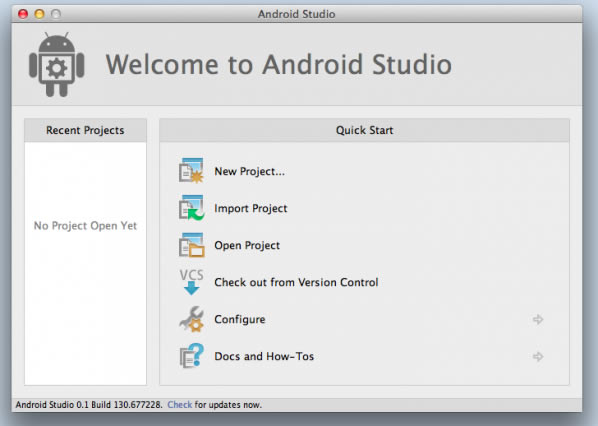
软件特色
1、Android Studio界面已经全部进行汉化处理,用户编程代码时候能够更加清楚明白
2、具备了IDEA智能代码编译功能,对特殊代码进行自动高亮,自动分析错误代码并予以纠正
3、安装时候自动为用户安装Android SDK、开发环境、创建测试用的APP等适配模板
4、在电脑允许的情况下,运行速度更快、程序更加稳定,导入导出并不会遇到出错问题
5、集成了Google云服务,通过Google账号就能够向对方发送项目、程序等
Android Studio安装教程及其环境配置
【安装JDK】
1、首先安装 jdk:比如自己的 jdk在D盘下图目录存放,直接双击红框部分;
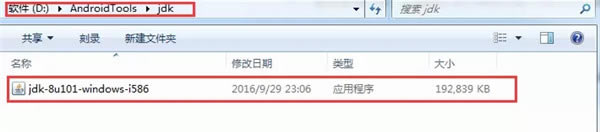
2、不要修改安装目录,直接让其安装到C盘目录下即可:
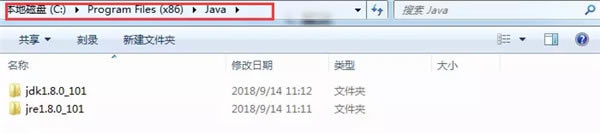
3、然后安装 Android Studio2.3,双击红框部分,让Android Studio自行安装:
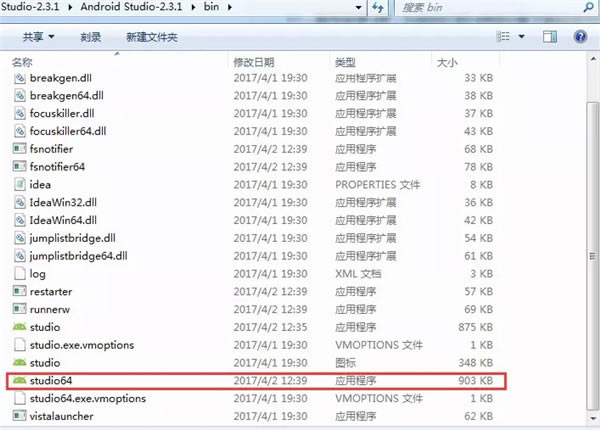
4、安装成功后然后新建项目,新建项目后会发现整个项目都报错,这个时候就需要配置一些SDK路径即可,如下图所示:注意sdk目录必须只能有一级目录,不能有多级目录:
【配置环境】
1、我的电脑 - 属性 - 高级系统设置 - 环境变量:
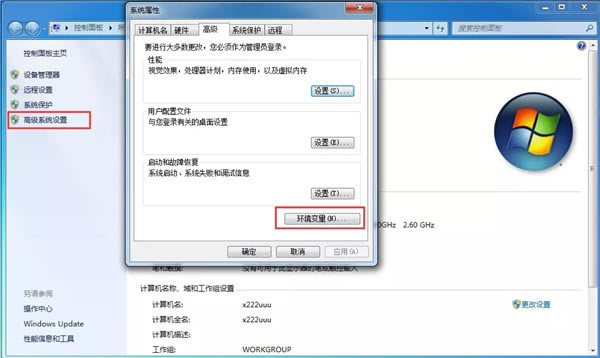
2、在环境变量中只需要配置:JAVA_HOME、PATH、CLASSPATH这3个即可:
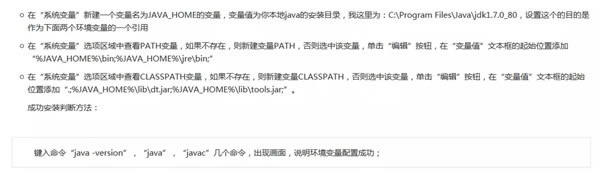
3、JAVA_HOME:是jdk的安装目录,比如自己的是在:
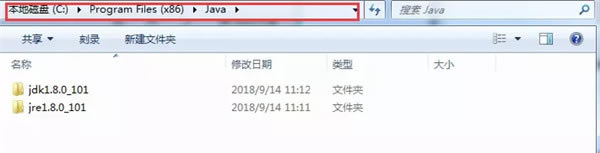
4、PATH:在环境变量中,不管这个PATH是大写还是小写,只要有就行,就直接修改这个PATH就可以,直接复制 "%JAVA_HOME%\bin;%JAVA_HOME%\jre\bin;" 即可;
CLASSPATH:同样的,直接复制 ".;%JAVA_HOME%\lib\dt.jar;%JAVA_HOME%\lib\tools.jar;" 即可;
然后输入"java"、javac、Java -version验证是否配置成功;
Android Studio怎么导入项目
1、AS在导入项目的时候其实很简单:在刚开始打开AS的时候,选择“Open an existing Android Studio project(打开已存在的AS项目)”。
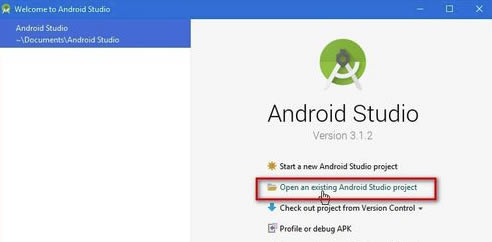
2、找到项目文件夹,单击选择之后点击“确定”。
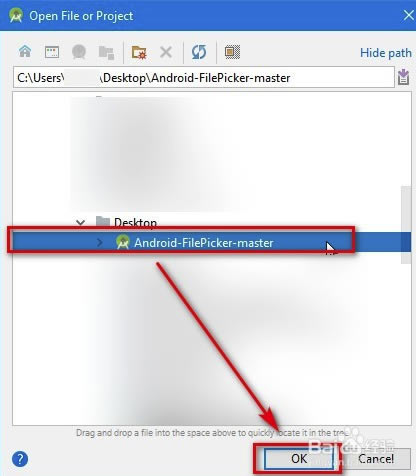
3、当然,如果知道项目的路径,可以直接复制粘贴在路径栏,会直接定位到项目的位置。
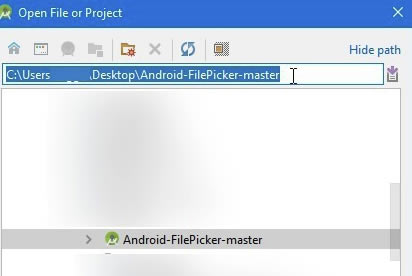
4、导入过程中可能会在建立项目信息的时候因为组件不完全而进行组件的下载与安装。等待一会即可。
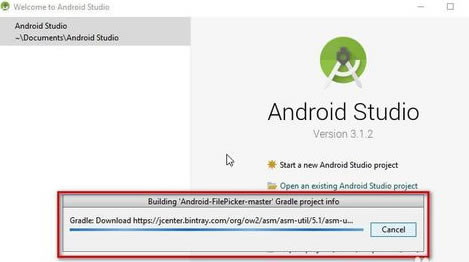
5、如图,可以看到已经导入成功了。
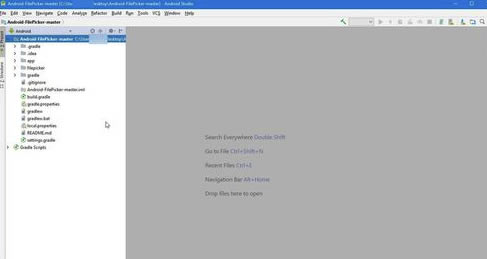
6、如果AS已经在编辑界面了,可以如下操作。左上角选择“File-open(文件-打开)”。
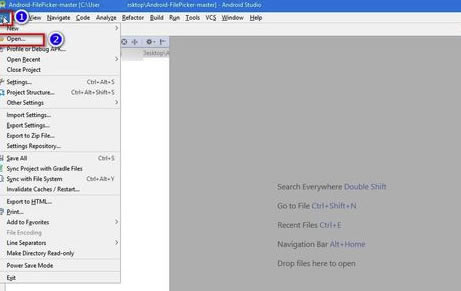
7、在弹出的对话框做和上述一样的项目文件夹选择操作即可导入。
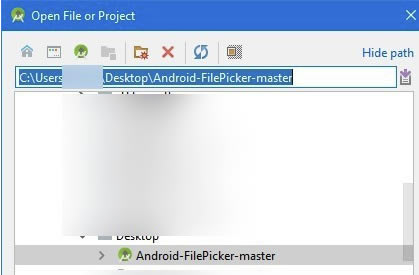
Android Studio怎么运行项目
1、安装android studio。
在本站下载android studio。然后安装android studio,选择安装路径、内存分配大小等参数后,安装完毕。
首次打开android studio,软件会提示安装java-sdk并提供下载选项,直接点击next即可(默认下载最新版sdk)。
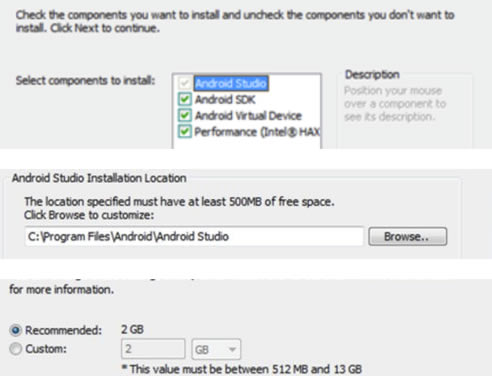
2、新建项目。
打开android studio,点击file->new project选项新建项目。新建项目界面有2步,第1步选择项目的Activity类型(图1),第2步输入项目名字,包名,项目存放路径,所用编程语言,以及API版本(图2)。
选择完毕后点击finish,项目新建完毕。
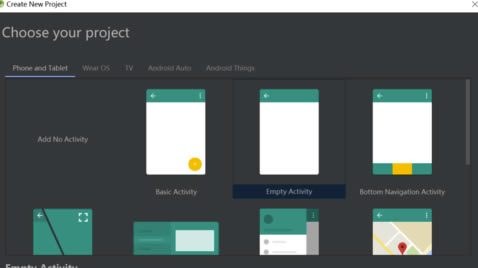
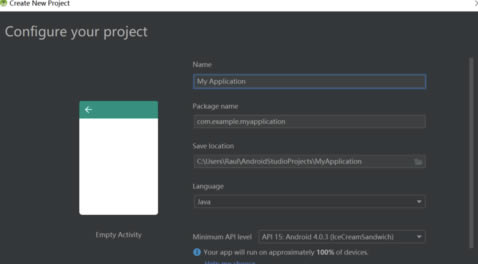
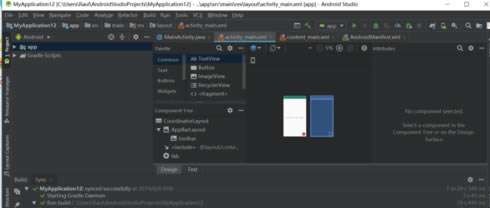
3、新建手机模拟器。
点击右上角的AVD管理按钮新建手机模拟器,选择模拟器屏幕大小,Android Q版本、模拟器名字等参数后,点击finish完成新建。
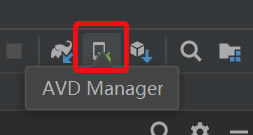
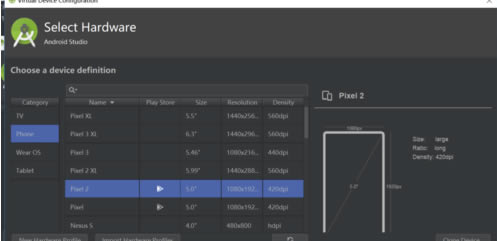
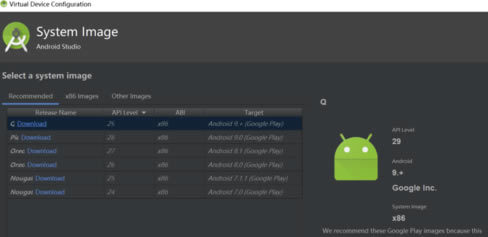
4、运行项目。
回到我们刚才新建的空项目,点击右上角的绿色三角形按钮编译程序,然后选择运行在我们刚才新建的手机模拟器上。(首次编译大概需要1分钟多点,可查看软件底部的编译信息)
等编译完成后,会自动打开我们的手机模拟器,显示我们新建的项目界面。
这就简单运行了一个项目。
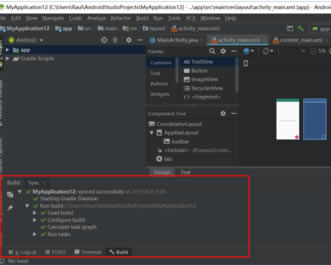
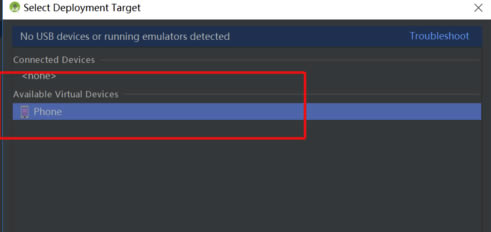
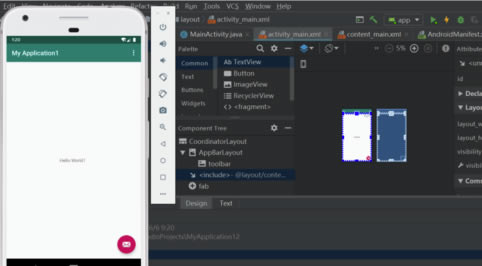
Android Studio怎么生成apk
1、AS中,点击项目,选择Build菜单, 然后选择Generate Signed APK。如下图所示:Build->Generate Signed APK...
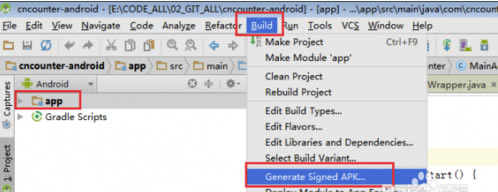
2、弹出窗口,如果没有key,就创建一个,有的话就选择存在的Key,如果你是第一次打包。都是没有的
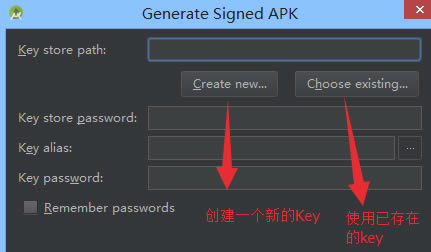
3、我们新建一个,可根据自己需要填写相关信息,具体可看下图
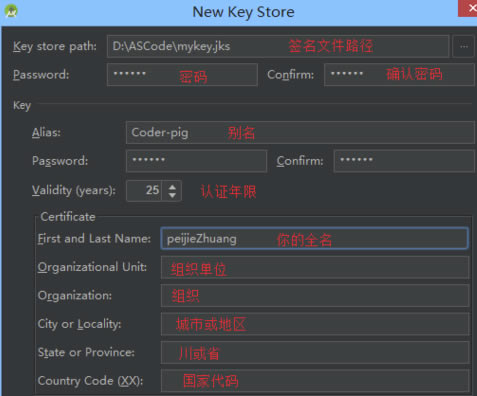
4、好的,点击OK后,回到刚才的页面可以看到我们密码的信息,可能需要我们填入密码了,也就是刚才设置的密码
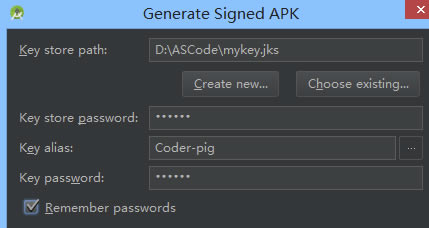
5、点击Next,build type有release和debug两种类型,默认release即可
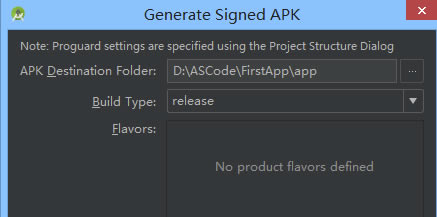
6、点击Next,build type有release和debug两种类型,默认release即可
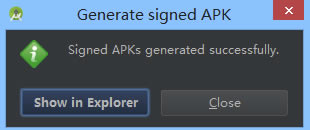
7、结果:把你的项目打包成apk之后,就可以直接在手机安装,而不需要电脑模拟器运行了,比较的方便。
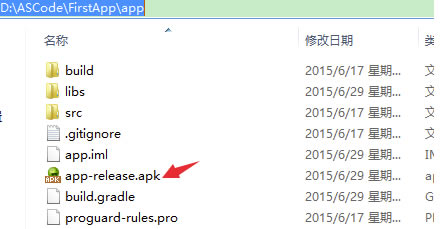
安装方法
1、本站下载Android Studio安装包
2、使用压缩软件进行解压(推荐使用winrar)
3、点击“android-studio-ide-181.5014246-windows.exe”文件开始安装

4、选择安装路径,即可进行安装
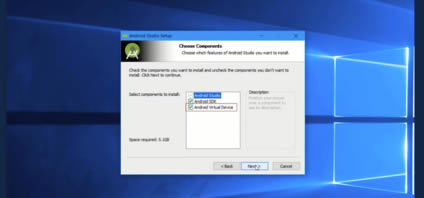
5、等待进度条完成安装完成,点击next
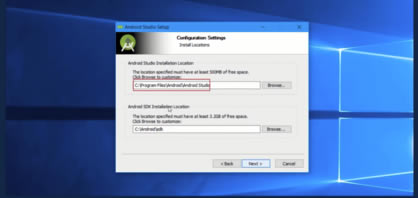
6、完成,并启动Android Studio
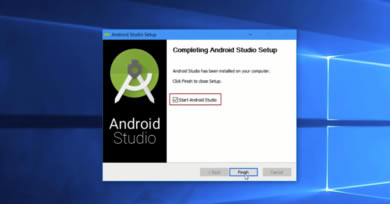
7、首次启动会出现是否导入设置,选择否即可
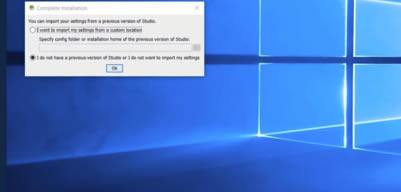
8、启动Android Studio,可以选择默认标准,也可自定义
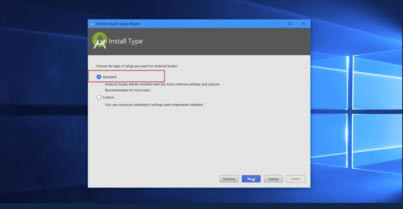
9、等待各种组件安装完成,即可安装成功
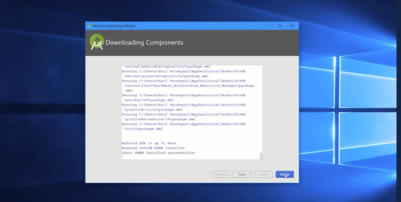
点击下载编程软件 >>本地高速下载
点击下载编程软件 >>本地高速下载